- Mentre il mondo cerca di eliminare la carta, la stampante è ancora molto utile e comune in ufficio come a casa.
- Gli errori della stampante di solito vengono visualizzati esattamente quando abbiamo fretta e abbiamo bisogno dei documenti il prima possibile. Cancella la cartella Spool di stampa ed esegui la risoluzione dei problemi per riprendere l'attività di stampa.
- Guide simili relative a questo argomento possono essere trovate visitando il Sezione Stampanti sul posto.
- Ci piace affrontare qualsiasi tipo di problema con il tuo dispositivo tecnologico. Dai un'occhiata al Hub per la risoluzione dei problemi del PC per guide su molti argomenti diversi.

XINSTALLA FACENDO CLIC SUL DOWNLOAD FILE
Questo software riparerà gli errori comuni del computer, ti proteggerà da perdita di file, malware, guasti hardware e ottimizzerà il tuo PC per le massime prestazioni. Risolvi i problemi del PC e rimuovi i virus ora in 3 semplici passaggi:
- Scarica lo strumento di riparazione del PC Restoro che viene fornito con tecnologie brevettate (Brevetto disponibile qui).
- Clic Inizia scansione per trovare problemi di Windows che potrebbero causare problemi al PC.
- Clic Ripara tutto per risolvere i problemi che interessano la sicurezza e le prestazioni del tuo computer.
- Restoro è stato scaricato da 0 lettori questo mese
Alcuni utenti hanno pubblicato nei forum Microsoft uno stato di lettura degli errori di stampa in Windows 10 che vedono nel file coda di stampa finestra.
Uno utente dichiarato.
Ogni volta che provo a stampare un documento, da WordPad, Adobe Reader, Word, qualunque cosa, appare semplicemente nel file coda di stampa con lo stato "Errore - Stampa". Gli utenti non possono stampare quando viene visualizzato l'errore "Errore di stampa" sorge.
Esaminiamo alcuni problemi più correlati che i nostri lettori hanno segnalato in relazione a questa situazione.
Dove e quando può verificarsi questo errore e che aspetto ha?
- Windows 10 stampante di rete errore (un chiaro indicatore di questo problema è quando Windows non riesce a connettersi alla stampante)
- Errore di stato nella stampa
- Stampante in stato di errore
- Errore di stampa stampante senza fili
- Stampante errore 0x00000709 in Windows 10
- Stampante continua a dire errore di stampa
- Errore di stampa HP/Fratello/Canon/Epson
- Errore di stampa Windows 10/11/7
- Problemi di stampa con Aggiornamento di Windows 10
- Errore di stampa PDF Windows 10
- Errore di stampa riavvio Windows 10
Innanzitutto, prova a ripristinare la stampante. Spegnere la stampante, quindi scollegarla. Ricollega la stampante e riaccendila.
Il ripristino della stampante è una soluzione semplice, ma potrebbe comunque essere sufficiente per risolvere il problema per alcuni utenti. Se il problema persiste, passare alle soluzioni seguenti.
Come posso correggere l'errore della stampante in Windows 10?
1. Aprire lo strumento di risoluzione dei problemi della stampante
- Immettere "risoluzione dei problemi" nella casella di testo per cercare le impostazioni di risoluzione dei problemi.
- Fare clic su Risoluzione dei problemi per aprire la finestra Impostazioni come mostrato direttamente di seguito.
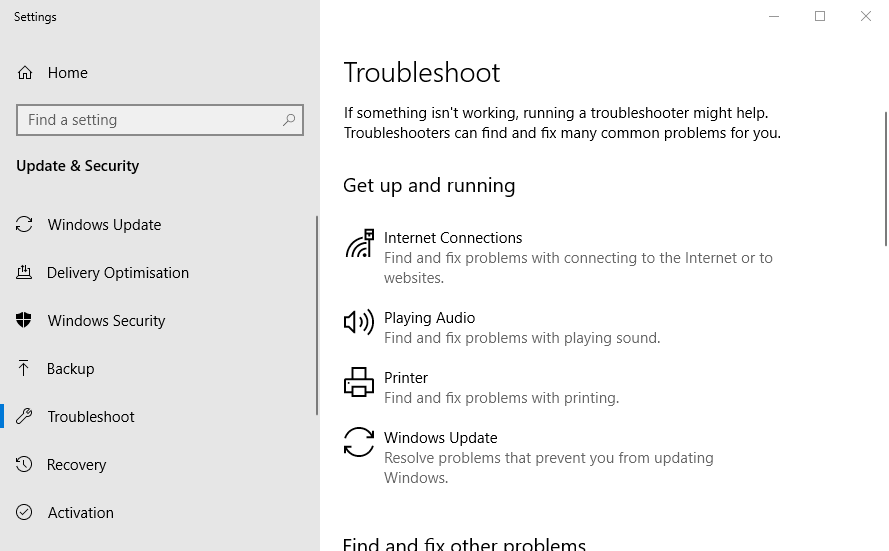
- Quindi, fare clic la stampante per premere il suo Esegui lo strumento di risoluzione dei problemi pulsante.
- Scegli la stampante che deve essere riparata e fai clic Prossimo per passare attraverso lo strumento di risoluzione dei problemi.
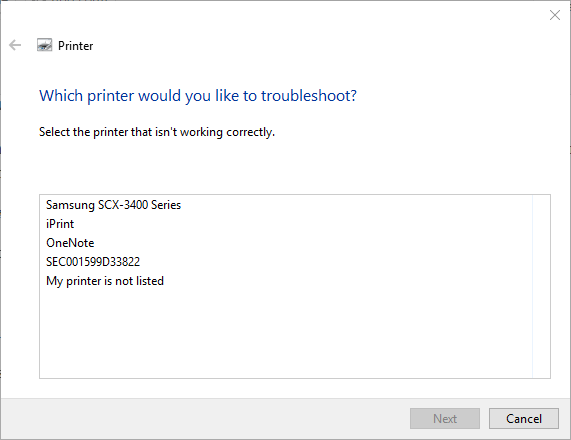
2. Cancella la cartella di spool di stampa
- Gli utenti hanno anche affermato di aver risolto Errore di stampa cancellando il Spooler di stampa cartella. Per fare ciò, premi il tasto Windows + tasto di scelta rapida R, che apre Esegui.
- accedere servizi.msc nella casella Apri e fare clic su OK pulsante.
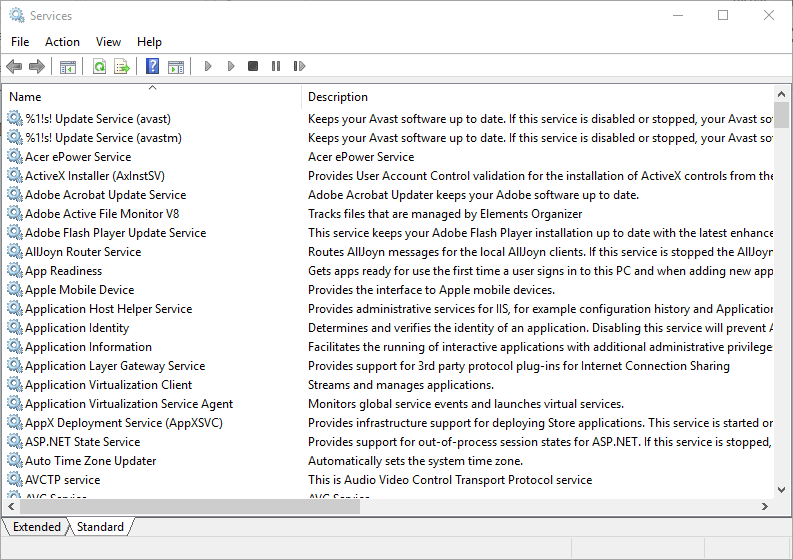
- Quindi, fai doppio clic sul servizio Spooler di stampa per aprire la finestra mostrata direttamente sotto.
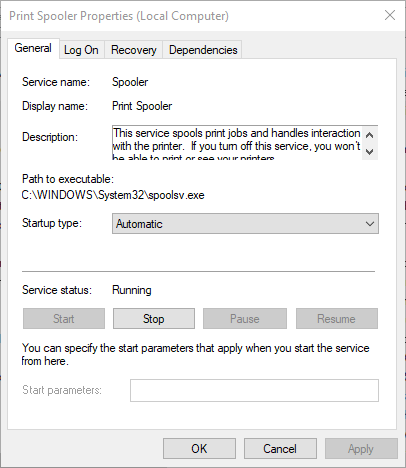
- premi il Fermare pulsante per disattivare il servizio.
- Seleziona il Applicare opzione e premere il tasto OK pulsante.
- Premi il tasto Windows + la scorciatoia da tastiera E.
- Ingresso %WINDIR%system32spoolprinters nella barra degli indirizzi di Esplora file e premere il tasto Invio.
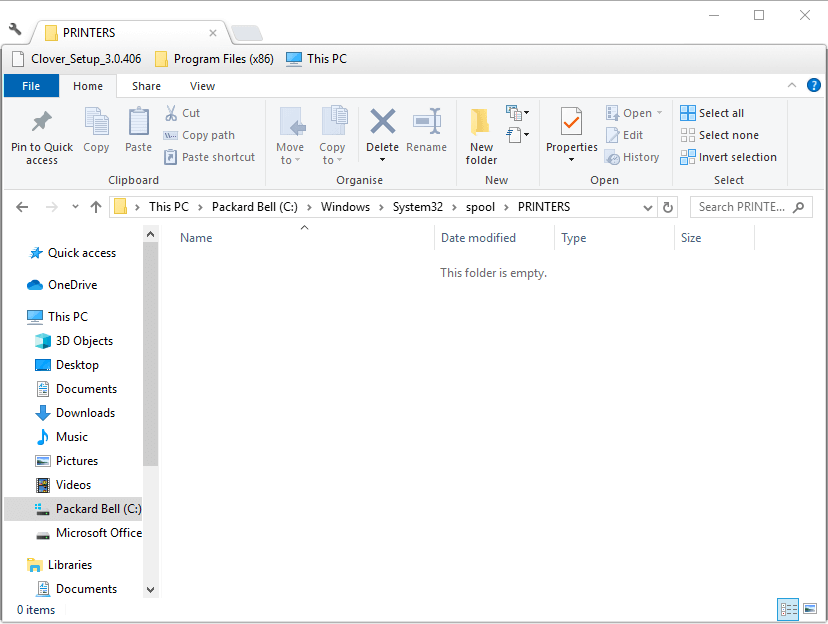
- Premi la scorciatoia da tastiera Ctrl + A per selezionare tutti i file all'interno della cartella Stampanti.
- Quindi fare clic su Elimina pulsante dentro Esplora file.
- Chiudi la finestra di Esplora file.
- Apri di nuovo la finestra Servizi inserendo "services.msc" in Esegui.
- Fare doppio clic su Print Spooler per aprire la sua finestra e premere il tasto Inizio pulsante.
- Clicca il Applicare pulsante.
- Seleziona il OK opzione per chiudere la finestra.
- La stampante ha esaurito la carta
- Si è verificato un errore durante la stampa su Windows 10/11
- La mia stampante non stampa l'intera pagina [HP, Canon]
- Correzione La stampante richiede l'errore di attenzione
- Porta stampante in uso, attendere: ecco come risolverlo
3. Controllare le impostazioni della porta della stampante
- Accedi a "Pannello di controllo" in Esegui e seleziona il OK opzione.
- Clic Strumenti e stampanti per aprire l'applet del Pannello di controllo nell'istantanea direttamente sotto.
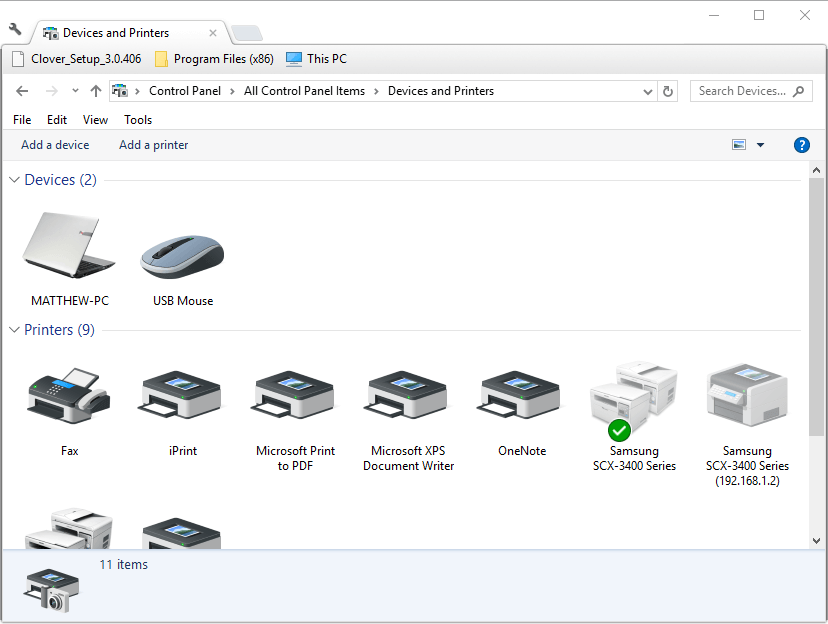
- Fare clic con il pulsante destro del mouse sulla stampante predefinita per selezionarla Proprietà della stampante.
- Quindi seleziona la scheda Porte mostrata direttamente sotto.
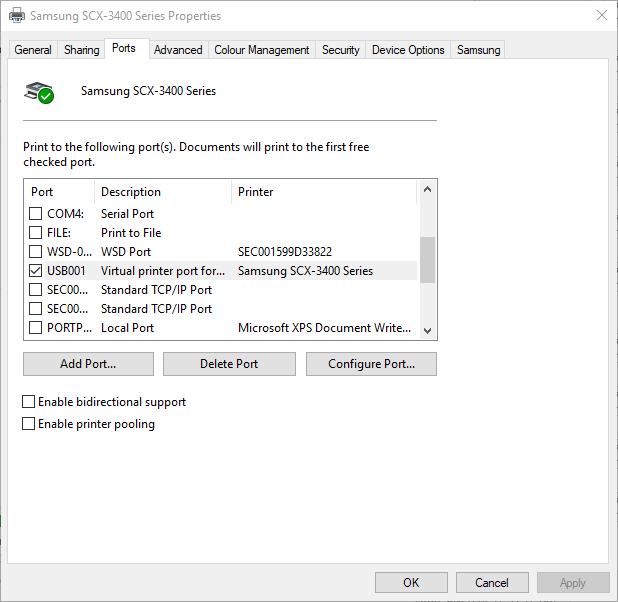
- Controlla che la porta a cui di solito colleghi la stampante sia quella selezionata lì. In caso contrario, deseleziona la porta attualmente selezionata.
- Quindi selezionare la porta a cui è solitamente collegata la stampante.
- Seleziona il Applicare opzione e fare clic OK per uscire dalla finestra.
Ci auguriamo che la soluzione in questo articolo abbia risolto questo problema, ma se il tuo computer non è ancora in grado di connettersi alla stampante, ti consigliamo anche dare un'occhiata a questa guida.
Se hai altri suggerimenti o trucchi per risolvere questo problema, non esitare a farcelo sapere nel commento qui sotto.
 Hai ancora problemi?Risolvili con questo strumento:
Hai ancora problemi?Risolvili con questo strumento:
- Scarica questo strumento di riparazione del PC valutato Ottimo su TrustPilot.com (il download inizia su questa pagina).
- Clic Inizia scansione per trovare problemi di Windows che potrebbero causare problemi al PC.
- Clic Ripara tutto per risolvere i problemi con le tecnologie brevettate (Sconto esclusivo per i nostri lettori).
Restoro è stato scaricato da 0 lettori questo mese
Domande frequenti
Questi articoli raccolti nel pagina degli errori della stampante contengono istruzioni specifiche su come affrontarli.
Se nella stampante è disponibile una quantità sufficiente di inchiostro, controllare le testine di stampa. Usa il software o il manuale del tuo dispositivo per vedere come pulire le testine di stampa della tua stampante.
Se riesci a vedere e selezionare la tua stampante ma non risponde, la soluzione è svuotare la coda di stampa. Se non sei sicuro di come farlo, controlla il nostro guida per svuotare la coda di stampa.


